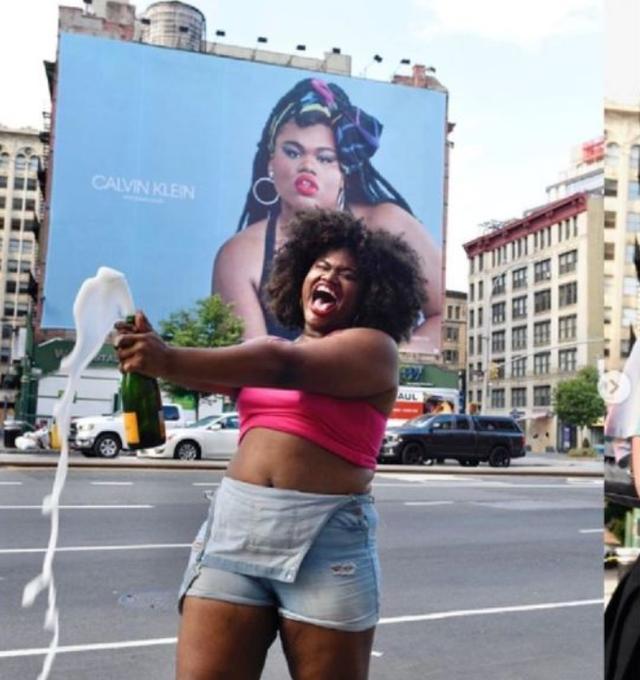netgear无线路由器怎么样(NETGEAR美国网件R6900)
作者:安隆隆
一、前言
之前用的国产高端华为荣耀路由器,除了速度慢、不稳定、功能少也没啥缺点。就像华为论坛里面网友说的,连几十块的TPLINK非智能路由器都比不上。终于忍无可忍,于是决定换了,经过一番研究,决定入新出网件R6900,只比R7000少个USB口,性价比还行。京东前2天搞活动,特价599加12期分期免息,于是就入了。
美国网件(NETGEAR) R6900 AC1900M 双频千兆无线路由器...
二、开箱
刚拿到的第一感觉是又大又重,以前见过的路由器都比较小,没想到这个路由器这么大。


打开盒子

清单如下:路由器,电源线,天线,网线,保修卡,说明书

电源头好大

和荣耀路由器的对比

然后是天线和网线


路由器正面,一排全是灯,

侧面是散热口

前面下方有一个USB3.0的接口,对我来说,一个够用了

背面接口,一个WAN口四个LAN口,还有实体电源键,三个突起的是接天线的

天线拧上就OK了

和TPLINK路由器比一下个头

三、上电配置数据
先贴一个配置吧,和R7000基本一样,家用完全够了

路由器开机后,由于前面接了光猫,因此自动把IP改了
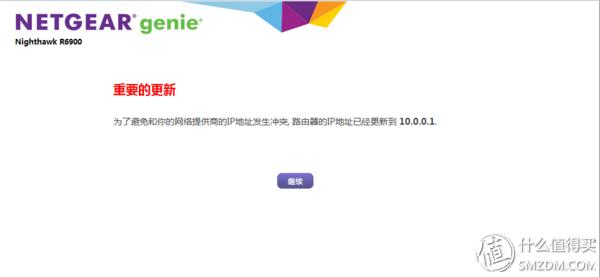
然后开始检测
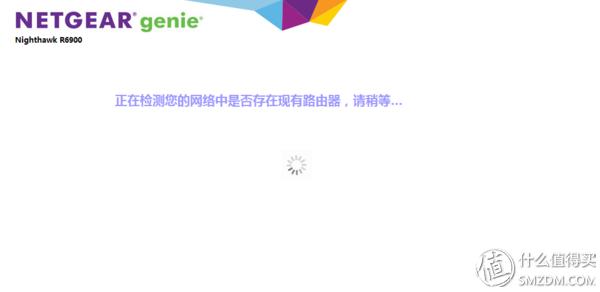
然后选择模式

我直接选的路由器模式

然后设置2.4G和5G的SSID和密码
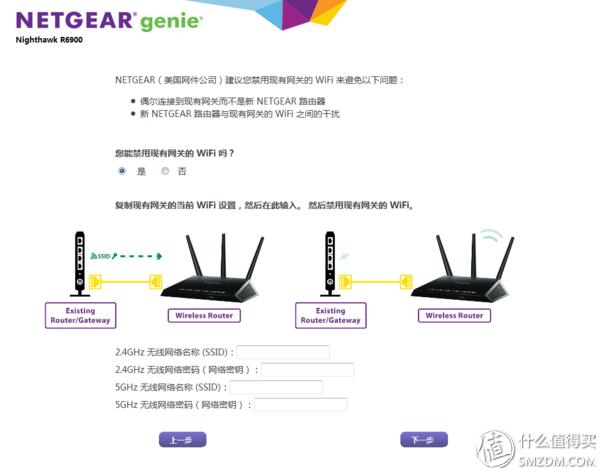
再点下一下就设置完毕了
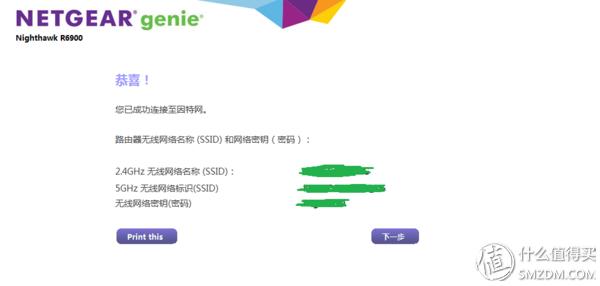
进入系统的基本界面

还有高级界面

网件路由器的软件一如既往的简单,没什么功能好介绍的,反正买回来肯定要刷梅林的。
四、刷梅林固件
按某论坛的教程,首先要下2个固件,一是过度固件,二是R7000的正式固件。
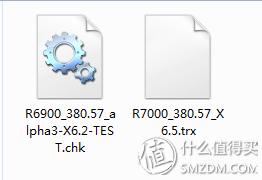
然后选择路由器升级,把过度固件刷进去,如果路由器用了一段时间的,建议最好恢复初始设置。

刷好之后就是这样的,已经显示成R7000了
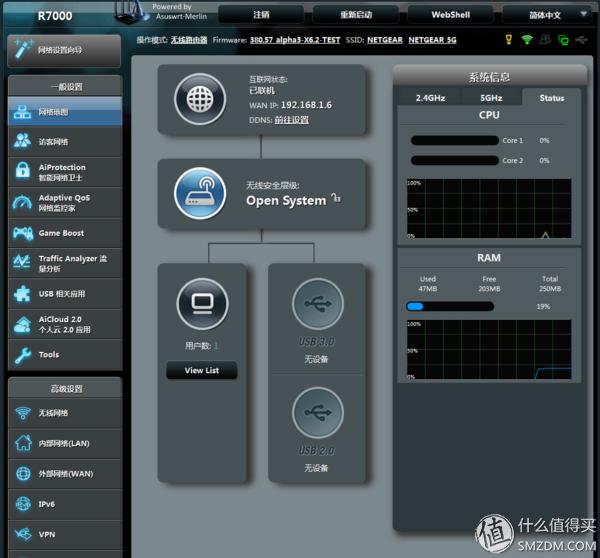
然后把ENABLE JFFS custom scripts and configs 打开
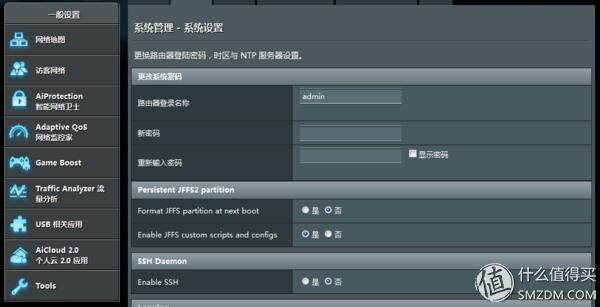
就可以升级至正式版固件了

升级成功

五、梅林固件功能体验
梅林的功能很多,对我来说,只能用到其中一部分
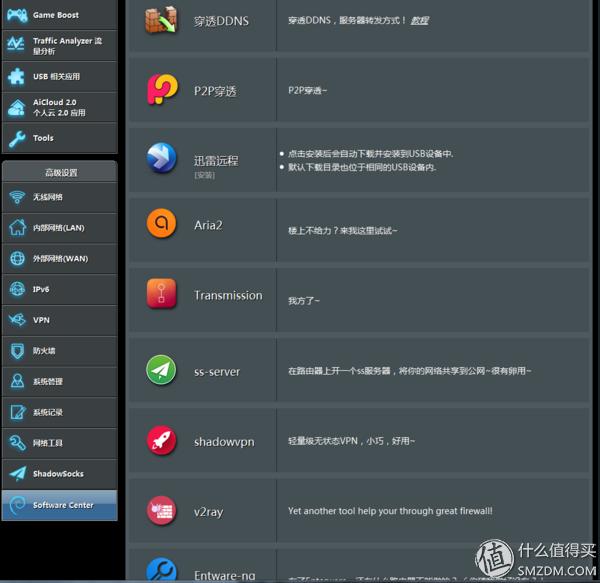
首先把梯子装上
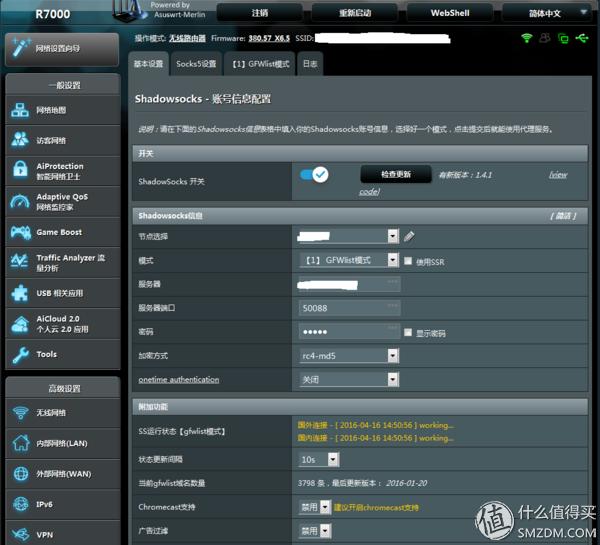
翻个墙试试

然后是迅雷快鸟,点击安装后输入账号就OK了,以后不用每次开电脑登快鸟了
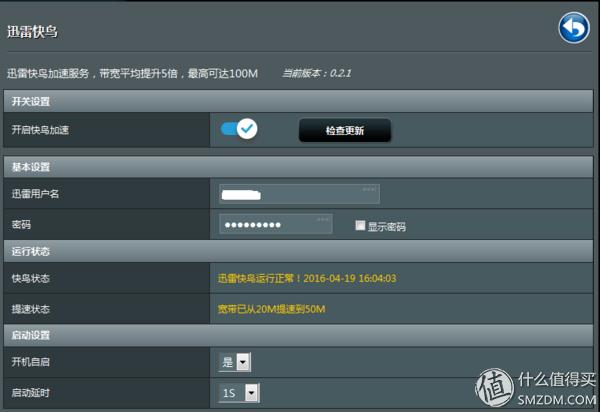
最后是transmission,PT必备神器,在软件中心里面没法直接安装,网上找了个教程,SSH登陆进去用命令装的,测试登陆成功
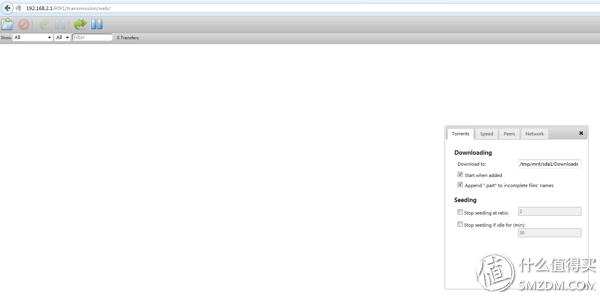
六、无线测试
先用手机初步测试了下信号,我家很小,80平的套二,2.4G和5G的信号都还不错。
用手机测试2.4G速度

再测试5G速度,对比可以看出,2.4G连50M都跑不满,估计是干扰太多,手机打开WIFI可以看到10多个WIFI信号
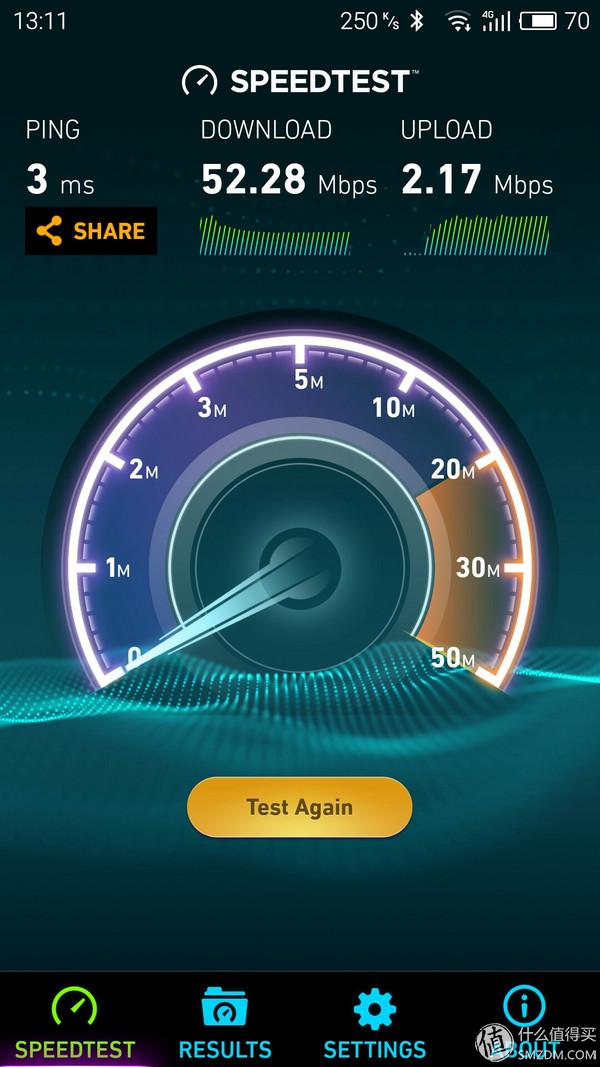
再用电脑测下,以前装修的时候没预埋网线,所以把荣耀路由器放在卧室,电脑用网线连接,再把荣耀路由器连上R6900,结果也跑不满50M,荣耀路由连接R6900只能选择2.4G,不能选择5G
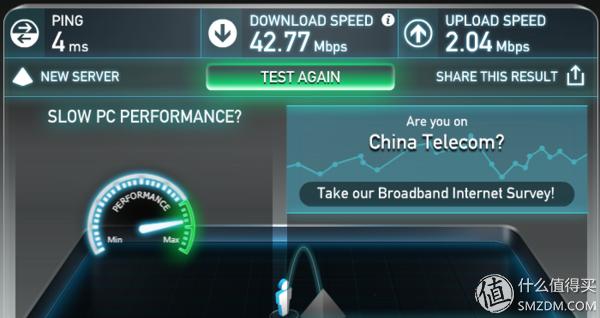
再测下路由器的USB速度,USB3.0的移动硬盘接到路由器上,电脑从移动硬盘拷数据,基本在6M左右,应该是受到无线网络的限制

七、有线测试
从箱子里翻了半天找出一根长网线把电脑直接连到R6900上,被领导大人一顿白眼,说你天天折腾个啥,要是把衣服或者被子弄脏了,小心你的键盘和膝盖
再来一次speedtest,这下就能跑满50M了
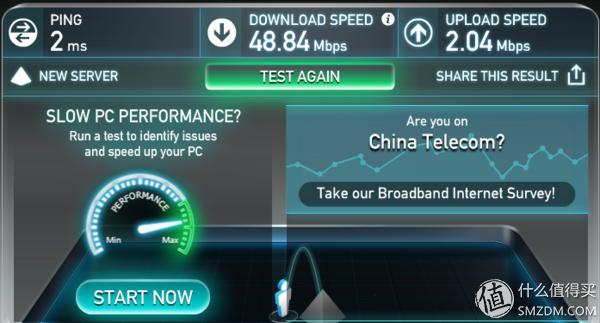
以及USB复制,明显比刚才无线的速度快多了,郁闷啊,当年不预埋网线的后果

七、总结
用了10多天,感觉确实高大上,比以前用的国产的高档太多了。
优点:1、稳定,相当稳定。
2、硬件配置高,发热还行。
3、刷了梅林以后可玩性高,功能强大。
4、有线、无线以及USB速度快,信号好。
缺点:1、自带固件太差,需自行刷梅林。
2、不支持802.11AD,今年应该慢慢会有支持AD的设备了。
,免责声明:本文仅代表文章作者的个人观点,与本站无关。其原创性、真实性以及文中陈述文字和内容未经本站证实,对本文以及其中全部或者部分内容文字的真实性、完整性和原创性本站不作任何保证或承诺,请读者仅作参考,并自行核实相关内容。文章投诉邮箱:anhduc.ph@yahoo.com